نوشتن Route دائمی در سیستم عامل CentOS
در بسیاری از سناریو ها نیاز است که برخی Route ها در سیستم عامل به صورت دائمی اضافه شوند. این کار در شبکه هایی که بیش از یک Gateway برای مصارف خاص وجود دارد ، بسیار مفید است. در این آموزش ایجاد Route های دائم به صورت قدم به قدم و بسیار ساده در سیستم عامل CentOS بیان می شود.
همان طور که می دانید برای اضافه نمودن Route در CentOS می توانید از دستور رو به رو استفاده نمایید :
# route add -net 192.168.100.0 netmask 255.255.255.0 gw 192.168.10.1 dev eth0
که در آن 192.168.100.0 آی پی شبکه ، 255.255.255.0 نت ماسک و 192.168.10.1 آدرس گیت وی می باشد. همچنین eth0 اینترفیس خروجی است. اما با اضافه شدن چنین Route ای بعد از ری استارت شدن سیستم عامل این Route از بین می رود و دائمی نخواهد بود. پس برای دائمی شدن Route ها چه کاری باید انجام داد؟
مراحل ایجاد Route دائمی در CentOS
ابتدا با نام کاربری با دسترسی بالا به CentOS 7 لاگین نمایید.
با استفاده از دستور ifconfig می توانید نام کارت های شبکه سیستم را مشاهده کنید. همان طور که در تصویر مشاهده می نمایید ، دو کارت شبکه برای من به نمایش در آمده است. یکی کارت شبکه با نام eth0 و دیگری lo که کارت شبکه پیش فرض و جهت Loop Back می باشد.
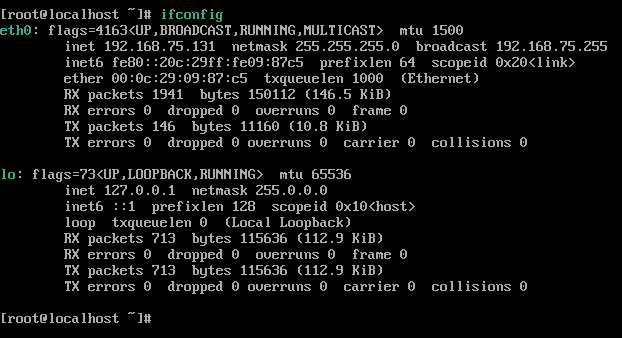 حال با استفاده از دستور cd وارد دایرکتوری محل نگه داری تنظیمات کارت شبکه شوید. مسیر این دایرکتوری به این صورت است :
حال با استفاده از دستور cd وارد دایرکتوری محل نگه داری تنظیمات کارت شبکه شوید. مسیر این دایرکتوری به این صورت است :
/etc/sysconfig/network-scripts
 می توانید با دستور ls محتویات فولدر را مشاهده نمایید.
می توانید با دستور ls محتویات فولدر را مشاهده نمایید.
 فایل ifcfg-eth0 مربوط به کارت شبکه با نام eth0 و فایل ifcfg-lo مربوط به کارت شبکه Loop Back با نام lo است.
فایل ifcfg-eth0 مربوط به کارت شبکه با نام eth0 و فایل ifcfg-lo مربوط به کارت شبکه Loop Back با نام lo است.
در لینوکس ویرایش گرهای زیادی وجود دارند که از طریق آن ها امکان ویرایش فایل های متنی و یا مشاهده آن ها وجود دارد. در اینجا قصد داریم با استفاده از ویرایشگر متن vi فایل مربوط به eth0 را ویرایش نماییم. بنابراین با دستور vi ifcfg-eth0 فایل را توسط ویرایشگر متن vi باز کنید.
![]() بلافاصله پس از فشردن کلید Enter محتوای فایل نمایش داده خواهد شد.
بلافاصله پس از فشردن کلید Enter محتوای فایل نمایش داده خواهد شد.
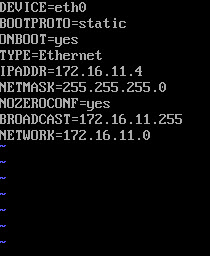 ویرایشگر متن vi دارای چندین Mode مختلف است. برای اینکه بتوانیم به فایل هایمان محتوای دلخواه را اضافه نماییم بایستی وارد Mode ای با نام Insert شویم. به همین منظور تنها کافی است که کلید i را بر روی کیبرد فشار دهید. با این کار در انتهای صفحه نمایش عبارت Insert به نمایش در خواهد آمد و مفهوم آن این است که در وضعیت ویرایش قرار گرفته اید.
ویرایشگر متن vi دارای چندین Mode مختلف است. برای اینکه بتوانیم به فایل هایمان محتوای دلخواه را اضافه نماییم بایستی وارد Mode ای با نام Insert شویم. به همین منظور تنها کافی است که کلید i را بر روی کیبرد فشار دهید. با این کار در انتهای صفحه نمایش عبارت Insert به نمایش در خواهد آمد و مفهوم آن این است که در وضعیت ویرایش قرار گرفته اید.
 مطابق تصویر زیر با استفاده از کلید های جهت نما به ابتدای اولین خط خالی رجوع کنید. اکنون در این قسمت می توانید Static Route های مورد نیاز را با توجه به فرمت زیر وارد نمایید.
مطابق تصویر زیر با استفاده از کلید های جهت نما به ابتدای اولین خط خالی رجوع کنید. اکنون در این قسمت می توانید Static Route های مورد نیاز را با توجه به فرمت زیر وارد نمایید.
GATEWAY0=192.168.10.1
NETMASK0=255.255.255.0
ADDRESS0=192.168.100.0
این سه خط به این معنا هستند که برای شبکه ای با محدوده آدرس 192.168.100.0 و Subnet Mask برابر با 255.255.255.0 باید از Gateway با آدرس آی پیِ 192.168.10.1 استفاده شود.
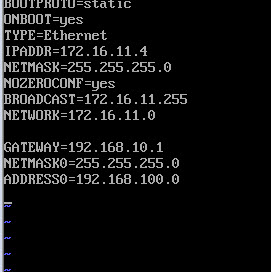 شما می توانید هر تعداد Route که مایل هستید به این فایل اضافه نمایید. توجه داشته باشید که برای Route های بعدی به جای Gateway0 باید اعداد دیگری را وارد نمایید. برای مثال به تصویر زیر دقت نمایید.
شما می توانید هر تعداد Route که مایل هستید به این فایل اضافه نمایید. توجه داشته باشید که برای Route های بعدی به جای Gateway0 باید اعداد دیگری را وارد نمایید. برای مثال به تصویر زیر دقت نمایید.
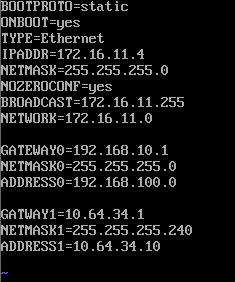 برای ذخیره تغییرات یک بار کلید ESC را بر روی کیبرد فشار دهید. با این کار از حالت INSERT خارج خواهید شد. حال با تایپ :wq! فایل ذخیره می شود و از ویرایش گر vi خارج خواهید شد.
برای ذخیره تغییرات یک بار کلید ESC را بر روی کیبرد فشار دهید. با این کار از حالت INSERT خارج خواهید شد. حال با تایپ :wq! فایل ذخیره می شود و از ویرایش گر vi خارج خواهید شد.
:w اختصار Write یعنی نوشتن است و q نیز اختصار Quit به معنای خارج شدن می باشد. همچنین علامت تعجب باعث Force می شود. به این معنا که تحت هر شرایطی از Editor خارج گردد.
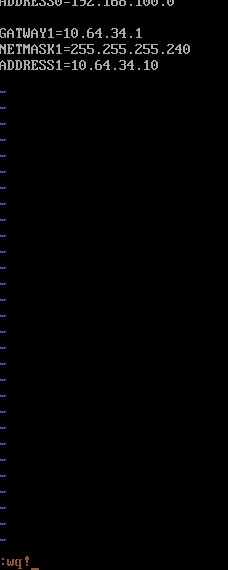 در صورتی که تغییرات با موفقیت ذخیره شده باشد با پیغامی شبیه پیغام “ifcfg-eth0” 18L, 290C written مواجه خواهید شد.
در صورتی که تغییرات با موفقیت ذخیره شده باشد با پیغامی شبیه پیغام “ifcfg-eth0” 18L, 290C written مواجه خواهید شد.
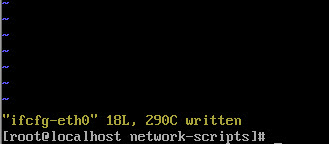
آقا دم شما گرم